 ソフトウェアチュートリアル
ソフトウェアチュートリアル
 コンピューターソフトウェア
コンピューターソフトウェア
 Microsoft Store のダウンロード パスを変更するにはどうすればよいですか? Microsoft Storeのダウンロード場所を変更する方法
Microsoft Store のダウンロード パスを変更するにはどうすればよいですか? Microsoft Storeのダウンロード場所を変更する方法
Microsoft Store のダウンロード パスを変更するにはどうすればよいですか? Microsoft Storeのダウンロード場所を変更する方法
php editor BananaではMicrosoft Storeのダウンロードパスを変更する方法を詳しく紹介します。 Microsoft Store を使用してアプリをダウンロードする場合、システム領域を節約したり、ファイル管理を容易にするために、ダウンロード場所を変更したい場合があります。ここでは、操作スキルを簡単に習得できるように、Windows 10 システムで Microsoft Store のダウンロード パスを変更する方法を紹介します。
Microsoft Store のダウンロード場所を変更する方法
Microsoft Store からダウンロードしたリソースは、デフォルトでは C:Program FilesWindowsApps フォルダーにインストールされます。インストール場所を変更する必要がある場合は、スタート メニューを右クリックし、[設定] 機能を選択して設定できます。
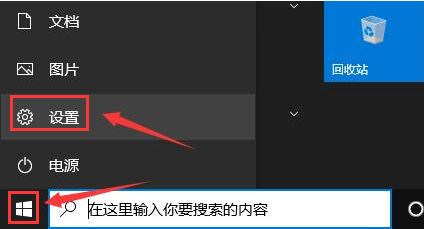
2. 設定ページに入ったら、[システムオプション]をクリックします。
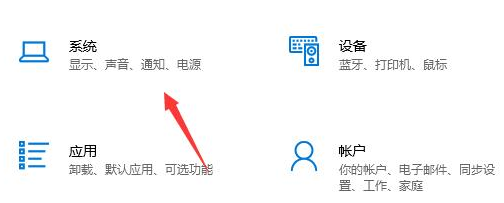
3. 開いたページで、左側の[ストレージ]機能を見つけてクリックします。
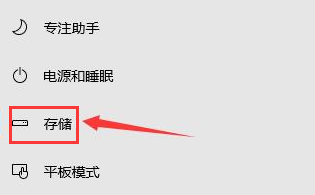
4. 右側のオプションで [新しいコンテンツの保存場所を変更する] を見つけ、クリックして入力します。
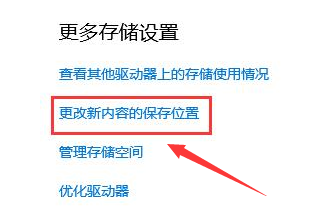
5. [新しいアプリケーションの保存先] オプションを見つけて、ディスクの保存パスを変更するときに、D ドライブまたは E ドライブを選択し、選択後、右側のアプリケーションをクリックします。
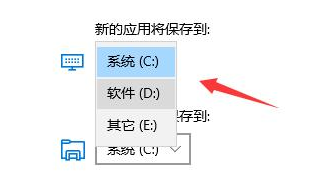
以上がMicrosoft Store のダウンロード パスを変更するにはどうすればよいですか? Microsoft Storeのダウンロード場所を変更する方法の詳細内容です。詳細については、PHP 中国語 Web サイトの他の関連記事を参照してください。

ホットAIツール

Undresser.AI Undress
リアルなヌード写真を作成する AI 搭載アプリ

AI Clothes Remover
写真から衣服を削除するオンライン AI ツール。

Undress AI Tool
脱衣画像を無料で

Clothoff.io
AI衣類リムーバー

AI Hentai Generator
AIヘンタイを無料で生成します。

人気の記事

ホットツール

メモ帳++7.3.1
使いやすく無料のコードエディター

SublimeText3 中国語版
中国語版、とても使いやすい

ゼンドスタジオ 13.0.1
強力な PHP 統合開発環境

ドリームウィーバー CS6
ビジュアル Web 開発ツール

SublimeText3 Mac版
神レベルのコード編集ソフト(SublimeText3)

ホットトピック
 7348
7348
 15
15
 1627
1627
 14
14
 1352
1352
 52
52
 1265
1265
 25
25
 1214
1214
 29
29
 正規表現を使用してPHP配列から重複した値を削除します
Apr 26, 2024 pm 04:33 PM
正規表現を使用してPHP配列から重複した値を削除します
Apr 26, 2024 pm 04:33 PM
正規表現を使用して PHP 配列から重複値を削除する方法: 正規表現 /(.*)(.+)/i を使用して、重複値を照合して置換します。配列要素を反復処理し、preg_match を使用して一致をチェックします。一致する場合は値をスキップし、一致しない場合は重複値のない新しい配列に追加します。
 プログラミングは何のためにあるのか、それを学ぶと何の役に立つのか?
Apr 28, 2024 pm 01:34 PM
プログラミングは何のためにあるのか、それを学ぶと何の役に立つのか?
Apr 28, 2024 pm 01:34 PM
1. プログラミングは、Web サイト、モバイル アプリケーション、ゲーム、データ分析ツールなど、さまざまなソフトウェアやアプリケーションの開発に使用できます。その応用分野は非常に幅広く、科学研究、医療、金融、教育、エンターテイメントなど、ほぼすべての業界をカバーしています。 2. プログラミングを学ぶことは、問題解決スキルと論理的思考スキルを向上させるのに役立ちます。プログラミング中、問題を分析して理解し、解決策を見つけてコードに変換する必要があります。この考え方は、分析能力と抽象能力を養い、実際的な問題を解決する能力を向上させることができます。
 Golang を使用してブラウザベースのアプリケーションを構築する
Apr 08, 2024 am 09:24 AM
Golang を使用してブラウザベースのアプリケーションを構築する
Apr 08, 2024 am 09:24 AM
Golang を使用してブラウザベースのアプリケーションを構築する Golang は JavaScript と組み合わせて、動的なフロントエンド エクスペリエンスを構築します。 Golang をインストールする: https://golang.org/doc/install にアクセスします。 Golang プロジェクトをセットアップします。 main.go というファイルを作成します。 GorillaWebToolkit の使用: HTTP リクエストを処理するための GorillaWebToolkit コードを追加します。 HTML テンプレートの作成: template サブディレクトリに、メイン テンプレートであるindex.html を作成します。
 コーディングの鍵: 初心者のための Python の力を解き放つ
Oct 11, 2024 pm 12:17 PM
コーディングの鍵: 初心者のための Python の力を解き放つ
Oct 11, 2024 pm 12:17 PM
Python は、学習の容易さと強力な機能により、初心者にとって理想的なプログラミング入門言語です。その基本は次のとおりです。 変数: データ (数値、文字列、リストなど) を保存するために使用されます。データ型: 変数内のデータの型 (整数、浮動小数点など) を定義します。演算子: 数学的な演算と比較に使用されます。制御フロー: コード実行のフロー (条件文、ループ) を制御します。
 Python による問題解決: 初心者プログラマーとして強力なソリューションをアンロックする
Oct 11, 2024 pm 08:58 PM
Python による問題解決: 初心者プログラマーとして強力なソリューションをアンロックする
Oct 11, 2024 pm 08:58 PM
Python は、問題解決の初心者に力を与えます。ユーザーフレンドリーな構文、広範なライブラリ、変数、条件文、ループによる効率的なコード開発などの機能を備えています。データの管理からプログラム フローの制御、反復的なタスクの実行まで、Python が提供します
 Java をシンプルに: プログラミング能力を高める初心者向けガイド
Oct 11, 2024 pm 06:30 PM
Java をシンプルに: プログラミング能力を高める初心者向けガイド
Oct 11, 2024 pm 06:30 PM
Java をシンプルに: プログラミング能力の初心者向けガイド はじめに Java は、モバイル アプリケーションからエンタープライズ レベルのシステムに至るまで、あらゆるもので使用される強力なプログラミング言語です。初心者にとって、Java の構文はシンプルで理解しやすいため、プログラミングの学習に最適です。基本構文 Java は、クラスベースのオブジェクト指向プログラミング パラダイムを使用します。クラスは、関連するデータと動作をまとめて編成するテンプレートです。簡単な Java クラスの例を次に示します。 publicclassperson{privateStringname;privateintage;
 未来を創る: まったくの初心者のための Java プログラミング
Oct 13, 2024 pm 01:32 PM
未来を創る: まったくの初心者のための Java プログラミング
Oct 13, 2024 pm 01:32 PM
Java は、初心者と経験豊富な開発者の両方が学習できる人気のあるプログラミング言語です。このチュートリアルは基本的な概念から始まり、高度なトピックに進みます。 Java Development Kit をインストールしたら、簡単な「Hello, World!」プログラムを作成してプログラミングを練習できます。コードを理解したら、コマンド プロンプトを使用してプログラムをコンパイルして実行すると、コンソールに「Hello, World!」と出力されます。 Java の学習はプログラミングの旅の始まりであり、習熟が深まるにつれて、より複雑なアプリケーションを作成できるようになります。
 C の謎を解く: 新人プログラマーのための明確でシンプルな道
Oct 11, 2024 pm 10:47 PM
C の謎を解く: 新人プログラマーのための明確でシンプルな道
Oct 11, 2024 pm 10:47 PM
C は、初心者がシステム プログラミングを学習するのに最適な選択肢です。ヘッダー ファイル、関数、メイン関数のコンポーネントが含まれています。 「HelloWorld」を印刷できる単純な C プログラムには、標準入出力関数宣言を含むヘッダー ファイルが必要で、main 関数で printf 関数を使用して印刷します。 C プログラムは、GCC コンパイラーを使用してコンパイルして実行できます。基本をマスターしたら、データ型、関数、配列、ファイル処理などのトピックに進み、熟練した C プログラマーになることができます。



